更新者 风之女 在 Jul 13, 2025, 4:20 pm
在数字化时代,照片已成为人们珍藏回忆的重要载体。其中,自拍作为一种极具个性化的摄影方式,赋予了用户自主记录美好瞬间的自由。用户仅需打开相机应用并轻点快门,便能轻松捕捉精彩时刻,无需依赖他人协助。然而,在实际使用过程中,用户可能会遭遇各种意外情况,导致珍贵的自拍照丢失、损坏或无法访问。例如,用户可能因操作失误而误删照片,或者在将照片从移动设备传输至 PC 的过程中,因传输中断而造成数据丢失。这些状况无疑会给用户带来极大的困扰。如果你也正为,因为丢失或删除或无法访问的自拍照片而苦恼,那么别着急。目前已有专业的免费自拍照片恢复工具可供使用,能够有效解决此类问题。本文将为你介绍业内最佳的免费自拍照片恢复工具,让你轻松恢复已删除的照片。
当用户面临自拍照丢失的困境时,往往会寻求一款高效、可靠的免费照片恢复软件。尽管市场上照片恢复软件众多,但奇客数据恢复凭借其卓越的性能脱颖而出,成为用户的首选。奇客数据恢复是一款功能强大的免费照片恢复软件,它支持从多种存储设备中恢复自拍照片,包括 PC/笔记本电脑硬盘、智能手机、数码相机、SD 卡以及其他各类内存存储设备。
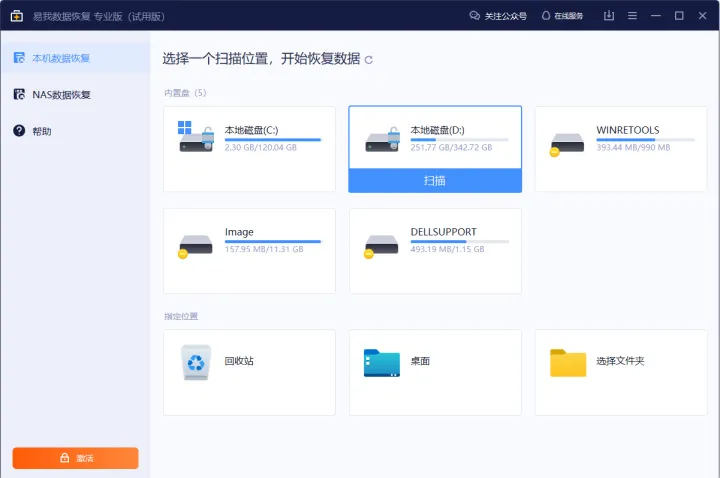
作为备受信赖的免费照片恢复软件之一,奇客数据恢复具备以下显著功能特点:
- 广泛的设备兼容性:能够适配多种不同类型的存储设备,满足用户在不同场景下的恢复需求。
- 高效的扫描算法:采用先进的扫描技术,可快速、准确地定位丢失的照片文件。
- 直观的用户界面:操作界面简洁易懂,即使是非专业用户也能轻松上手。
凭借这些优势,奇客数据恢复无疑是用户在恢复自拍照片时的理想选择,能够显著提高恢复成功率。
奇客数据恢复不仅功能强大,而且操作简便,是用户进行自拍照片恢复的得力助手。以下是使用该软件恢复已删除自拍照片的详细步骤:
步骤1 在你的计算机上安装并启动奇客数据恢复软件后,选择要恢复的文件类型。随后,软件会提示用户指定丢失照片的位置。若能准确回忆起照片的存储位置,可直接浏览至相应目录;若从 SD 卡、相机等可移动媒体进行扫描,则应选择“外部硬盘驱动器”,然后点击“下一页”。
此外,还可选择“整个计算机”进行全面扫描。
步骤2 奇客数据恢复将自动为你进行快速扫描和深度扫描模式,以快速定位因格式化等各种原因导致丢失的照片文件。
步骤3 扫描完成后,奇客数据恢复将列出所有可恢复的图像文件。预览并勾选需要恢复的文件,然后点击“恢复”按钮。 并根据提示,选择合适的存储位置,以确保数据安全,最后完成自拍照片的恢复操作。
尽管奇客数据恢复软件具备向导模式,能够自动处理大部分恢复流程,但用户在使用过程中仍需注意以下事项,以进一步提高恢复效果:
1. 及时行动:一旦发现自拍照丢失,应立即使用照片恢复软件进行恢复操作。第一时间行动有助于提高照片找回的可能性,因为数据被覆盖的风险会随着时间推移而增加。
2. 选择安全存储位置:在恢复照片时,务必避免将文件恢复到一个与源驱动器不同的存储位置,以防止因数据覆盖而导致其他文件无法恢复。
3. 精确扫描范围:内存区域越大,扫描所需时间越长。为提高扫描效率,用户应在开始扫描前尽量将范围缩小到特定位置,避免对整个存储设备进行全面扫描。
4. 避免中断恢复过程:在照片恢复过程中,切勿中断软件的运行。中断操作可能会导致文件损坏,使照片无法正常恢复。
5. 关闭后台应用程序:在扫描过程中,建议关闭所有不必要的后台应用程序,以减少系统资源占用,从而加快恢复速度。
遵循以上提示,用户使用奇客数据恢复软件找回丢失的自拍照和图像将更加顺利。以上就是我们为你介绍的使用最佳免费照片恢复软件奇客数据恢复找回丢失或删除或无法访问的自拍照片的全部内容。基于其先进的技术,奇客数据恢复在全球范围内拥有大量的用户,并深受好评。该软件不仅支持 Windows 系统,还兼容 Mac 系统,无论用户使用何种类型的 PC,都无需担心自拍丢失的问题。此外,Mac 版奇客数据恢复同样具备专业的照片恢复功能,可为用户提供全方位的数据保护。